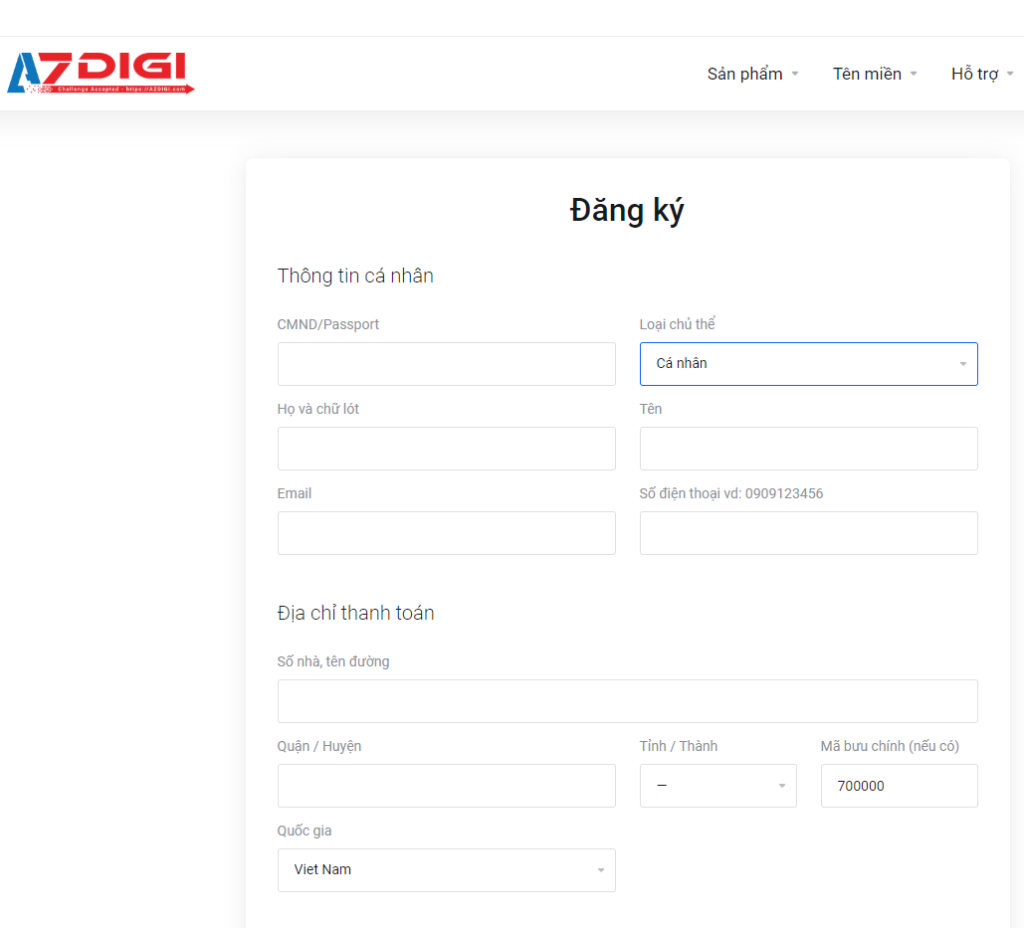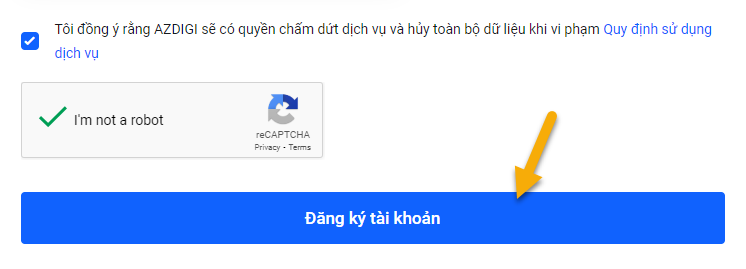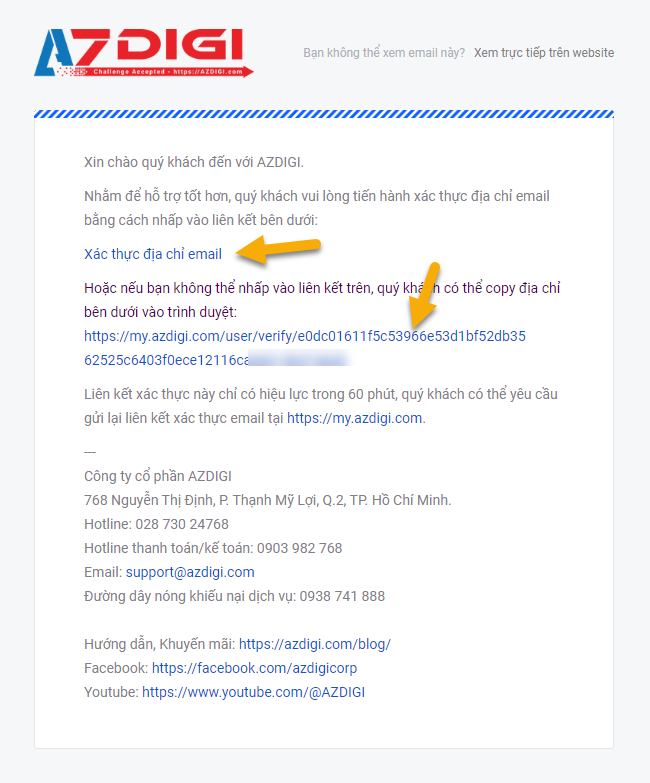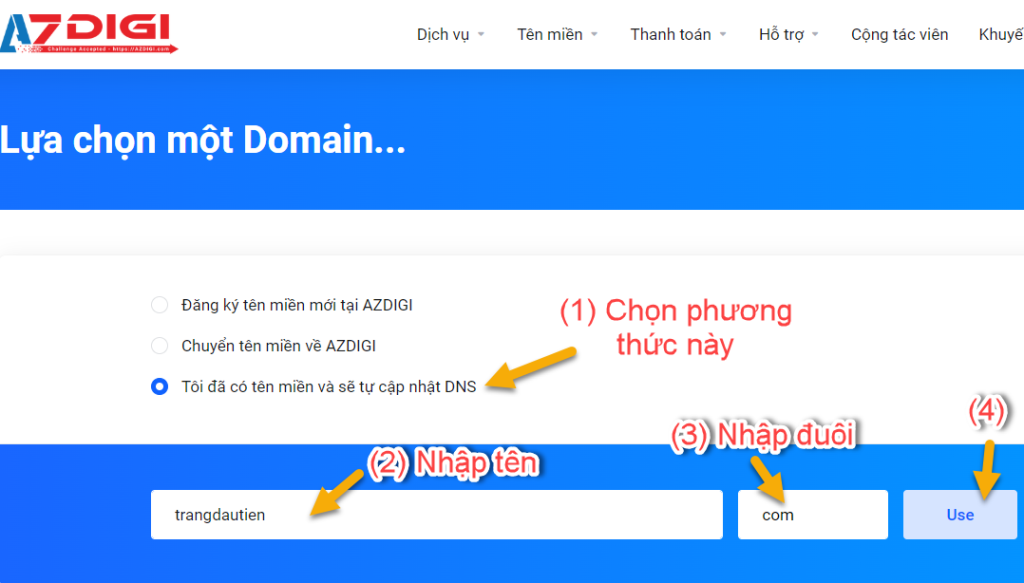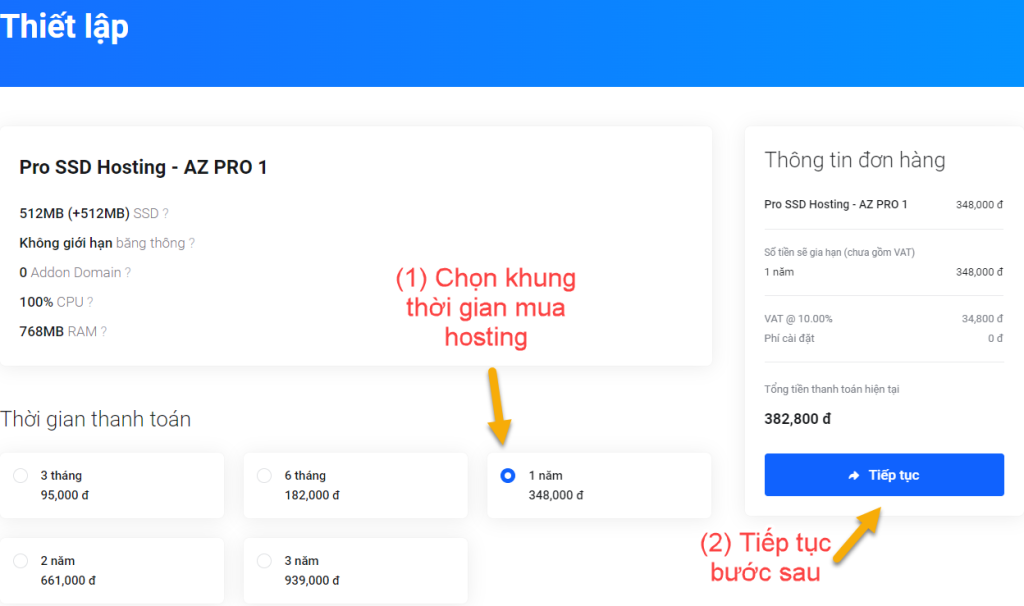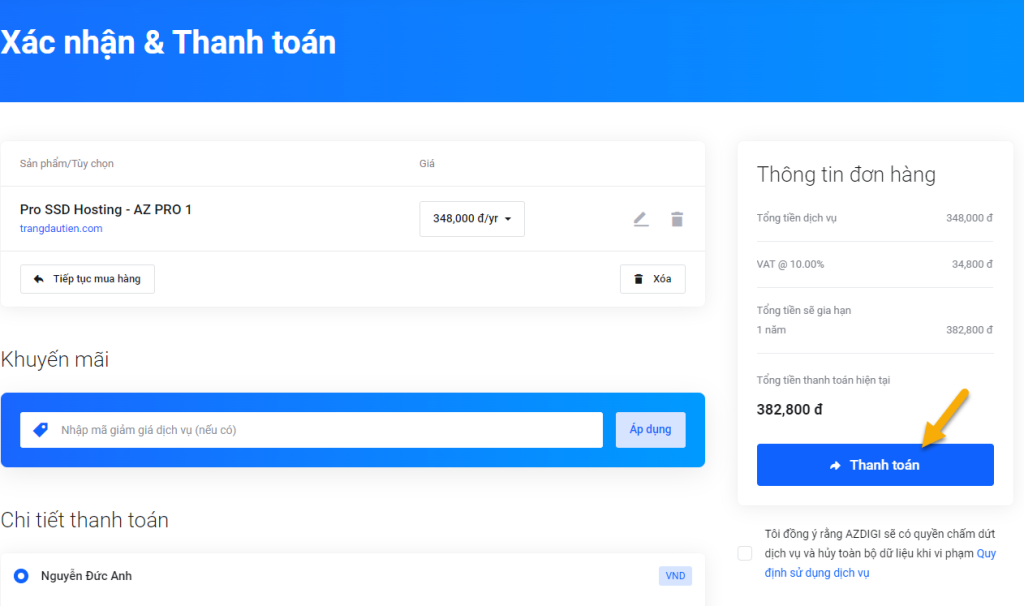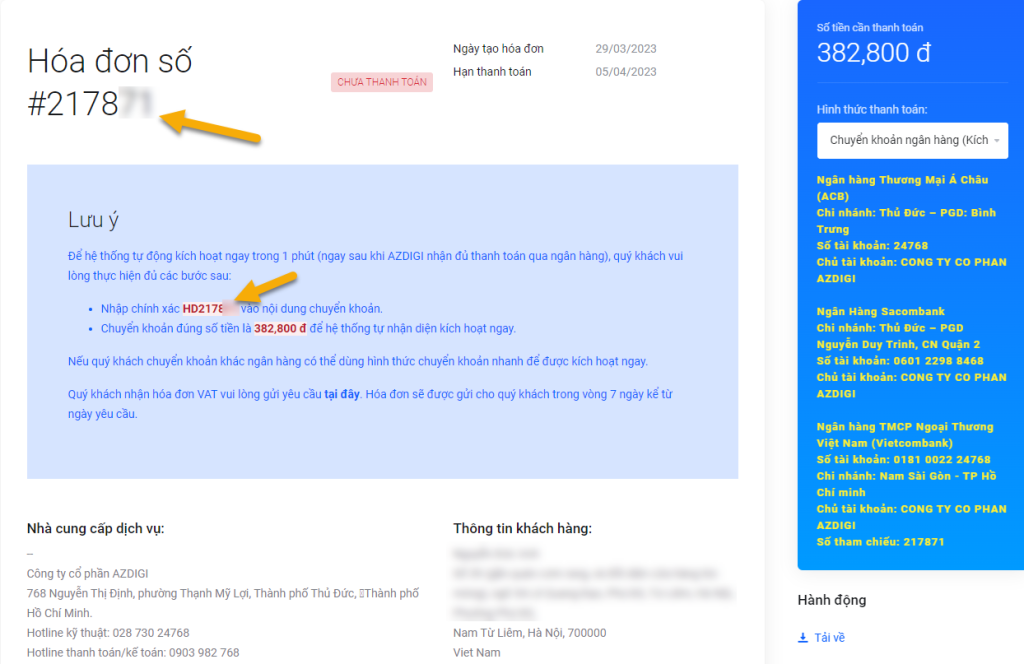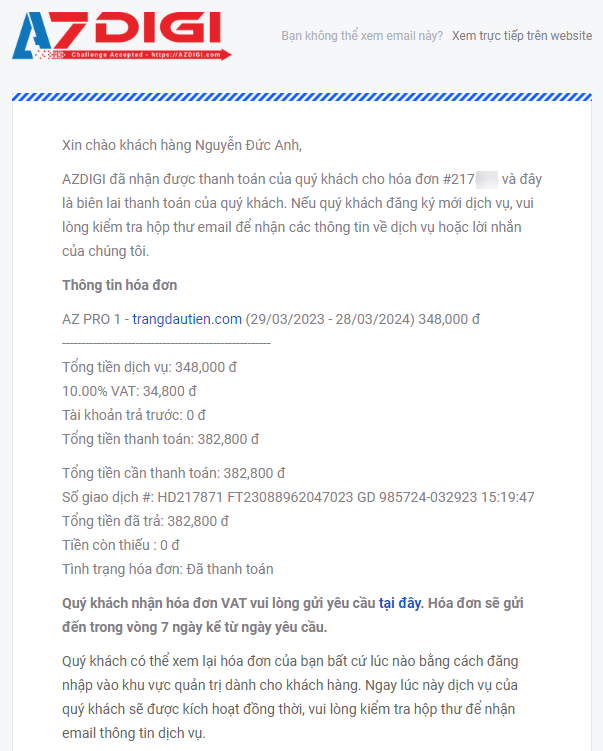Ngày 3 / Tiết 2 / Thời lượng 60 phút. Mục lục khóa 100 ngày làm web.
Chú ý: trước khi mua hosting, bạn nên có tên miền. Xem hướng dẫn mua tên miền ở đây.
AZDIGI là công ty hosting của Thạch Phạm, đây là một trong các công ty hosting có chất lượng khá tốt tại Việt Nam hiện nay. Trong bài viết này tôi sẽ hướng dẫn các bạn mua một gói về để dùng.
Một trong các thế mạnh của AZDIGI là họ có rất nhiều tài nguyên miễn phí hỗ trợ cho khách hàng, giúp chủ website tiết kiệm được số tiền lớn trong quá trình phát triển trang. Trong tuần sau, khi đến phần thích hợp, bạn sẽ được hướng dẫn tải về các tài nguyên như vậy để sử dụng cho website.
Tùy theo nhu cầu AZDIGI có hàng loạt các gói hosting khác nhau cho người dùng lựa chọn, nhưng với hướng dẫn cho người mới lần đầu sử dụng, nên tôi sẽ minh họa bằng gói hosting nhỏ nhất (bạn hoàn toàn có khả năng nâng cấp sau này rất dễ dàng, khi có nhu cầu sử dụng cao hơn).
Trước hết, đây là các gói hosting giá rẻ mà AZDIGI cung cấp: https://azdigi.com/pro-hosting/
—
Lưu ý: bạn có thể click vào các ảnh để nhìn rõ hơn.
Đầu tiên bạn vào liên kết sau để đăng ký tài khoản:
https://my.azdigi.com/register.php
Lưu ý là bạn cần nhập đầy đủ thông tin, và chính xác. Click vào ô đồng ý với thỏa thuận dịch vụ, và xác thực I’m not robot rồi click Đăng ký tài khoản:
AZDIGI sẽ gửi thư xác thực vào email của bạn. Bạn vào đó kiểm tra, và click vào liên kết xác thực, thư sẽ trông giống như thế này:
Tiếp theo bạn truy cập vào địa chỉ: https://azdigi.com/pro-hosting/ chọn gói AZ Pro 1 (đây là gói nhỏ nhất, ghi chú: nếu có các gói khuyến mại tốt hơn thì chọn cái tốt hơn), rồi click vào Dùng thử. Nó sẽ chuyển sang trang để bạn nhập tên miền vào.
Ở đây bạn đã mua tên miền rồi (thường chúng ta tách riêng dịch vụ tên miền và hosting / tức là không mua tên miền và hosting từ cùng công ty), nên bạn chọn “Tôi đã có tên miền và sẽ tự cập nhật DNS” và nhập tên miền bạn đã mua vào. Ví dụ tên miền tôi đã mua là trangdautien.com thì tôi sẽ nhập như dưới đây:
Nếu tên miền của bạn có đuôi khác, chẳng hạn .net, hoặc .org, .vn thì bạn sẽ nhập các giá trị tương ứng là net, org, vn vào. Tiếp theo bạn nhấn vào Use để hoàn thành bước này.
Ở phần tiếp theo bạn sẽ chọn khoảng thời gian mua, tùy vào điều kiện chi phí bạn chọn khung thời gian phù hợp, với cá nhân, tôi chọn khung 1 năm, với tổng chi phí gần 383 ngàn đồng (đã có VAT).
Mẹo: Chọn khung thời gian 6 tháng có thể là lựa chọn phù hợp với đa số người mới, nếu gặp vấn đề về chi phí, chọn khung 3 tháng thanh toán một lần cũng không sao.
Xác nhận thanh toán, đầu tiên bạn chọn hình thức thanh toán, đơn giản nhất là chuyển khoản ngân hàng:
Được cái hình thức chuyển khoản ngân hàng của AZDIGI rất tiện, được kích hoạt tự động mà bạn không cần gọi hỗ trợ từ nhân viên.
Nhấn Thanh toán để sang bước tiếp theo:
AZDIGI sẽ gửi đến bạn hướng dẫn thanh toán như sau:
Ở đây bạn cần hết sức lưu ý đến số hóa đơn của bạn, mỗi người khi đặt mua sẽ có số hóa đơn khác nhau, vì khi chuyển khoản bạn cần nhập theo hướng dẫn. Ví dụ nếu hóa đơn của bạn có số 56789, thì ở phần nội dung chuyển khoản cần nhập chính xác HD56789 (lưu ý đây chỉ là ví dụ, vì số hóa đơn của bạn sẽ khác).
Nên chọn hình thức chuyển khoản nhanh để hệ thống kích hoạt nhanh nhất dịch vụ của bạn. Ở cột bên phải là danh sách các tài khoản ngân hàng của AZDIGI.
Khi bên AZDIGI xác nhận chuyển khoản thành công, bạn sẽ nhận được thông báo giống như thế này qua email:
Như vậy là bạn đã bắt đầu sử dụng hosting được rồi.
Bài tiếp theo >>> Tìm hiểu về WordPress.